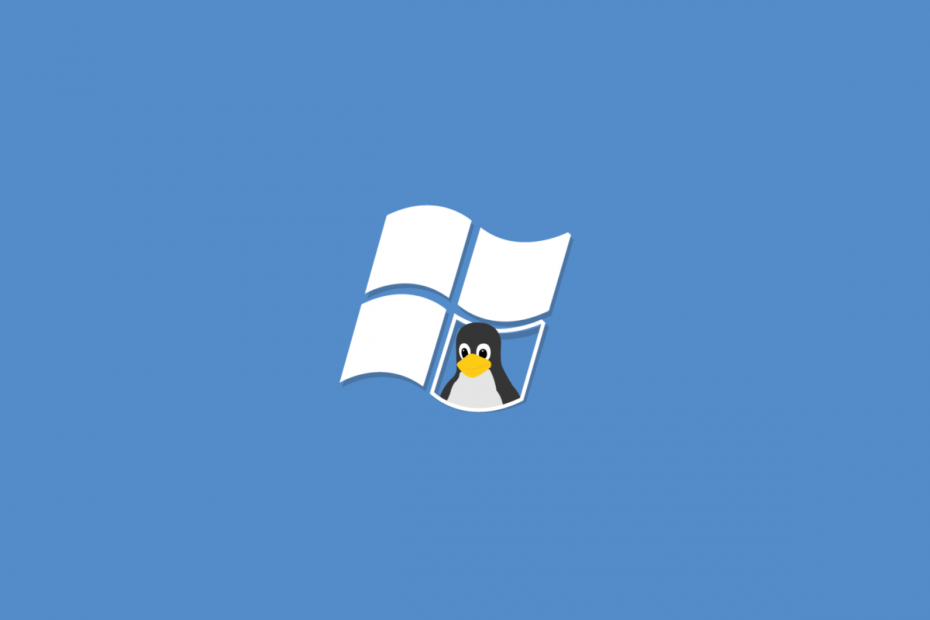Migliora le prestazioni del tuo PC con la versione a 64 bit
- Se sei un utente Windows, potresti aver trovato il termine versioni a 32 e 64 bit e le relative metriche delle prestazioni.
- Gli utenti i cui computer hanno più di 4 GB di RAM possono trarne vantaggio e aggiornare il proprio sistema operativo alla versione a 64 bit.

XINSTALLARE CLICCANDO SUL FILE DI DOWNLOAD
Gli errori di aggiornamento di Windows possono essere fastidiosi! Con Fortect, eliminerai gli errori causati da file mancanti o danneggiati dopo un aggiornamento. L'utilità mantiene un repository delle versioni originali dei file di sistema di Windows e utilizza un algoritmo inverso per sostituire quelli danneggiati con quelli buoni.
- Scarica Fortect e installalo sul tuo computer.
- Avvia il processo di scansione dello strumento per cercare file corrotti che sono la fonte dei problemi.
- Fare clic con il tasto destro su Avvia riparazione per risolvere problemi di sicurezza e prestazioni del computer.
- Fortect è stato scaricato da 0 lettori questo mese.
Se stai ancora utilizzando una versione a 32 bit di Windows 7, 8 o anche versioni precedenti di Windows, è probabile che esaurirai la memoria più velocemente di quanto vorresti. Per fortuna, c'è una soluzione; aggiornando la tua macchina a 64 bit.
Un sistema operativo a 64 bit è una versione avanzata di un sistema operativo che può accedere a più di 4 GB di RAM su un computer. È importante che tu controlla se il tuo sistema operativo è a 32 bit o 64 bit prima di procedere con l'esecuzione di eventuali aggiornamenti.
Perché dovrei aggiornare da 32 bit a 64 bit?
Esistono buoni motivi per eseguire l'aggiornamento da Windows a 32 bit a 64 bit. Per esempio;
- Più memoria – Un sistema operativo a 64 bit è in grado di indirizzare molta più memoria rispetto a un sistema a 32 bit, permettendo così di lavorare con file di grandi dimensioni senza doversi preoccupare di esaurire la memoria.
- Elaborazione più rapida – Con la versione a 32 bit, sei limitato a 4 GB di RAM, ma con la versione a 64 bit puoi utilizzare fino a 16 exabyte di RAM. Ciò significa che il tuo computer sarà in grado di eseguire i programmi in modo più rapido ed efficiente.
- Maggiore stabilità – L'aggiornamento da 32 bit a 64 bit rende effettivamente il sistema più stabile perché utilizza meno memoria rispetto a prima.
- Compatibilità migliorata – La maggior parte dell'hardware moderno è progettata per piattaforme a 64 bit, quindi l'aggiornamento da 32 bit a 64 bit consentirà al sistema di sfruttare appieno la nuova tecnologia disponibile oggi.
- Più sicurezza – Poiché un sistema operativo a 64 bit può utilizzare più di 4 GB di RAM, è meno vulnerabile agli attacchi di malware che sfruttano buchi di memoria o altre vulnerabilità.
- Migliori prestazioni – Vedrai un miglioramento generale della velocità con cui il tuo computer risponde ai tuoi input perché i programmi funzioneranno più velocemente e utilizzeranno meno capacità della CPU mentre sono in esecuzione.
Posso aggiornare da 32 bit a 64 bit?
Per eseguire l'aggiornamento da 32 bit a 64 bit, devi assicurarti che il tuo sistema soddisfi i requisiti requisiti minimi per la versione a 64 bit di Windows. Tra le altre domande che dovresti porti includono:
- Ho più di 4 GB di RAM e utilizzo più di 4 GB di RAM?
- Sto usando monitor ad alta risoluzione o macchine virtuali?
- Uso applicazioni che fanno uso di più core?
Per verificare la compatibilità, procedi nel seguente modo:
- Clicca sul Menu iniziale e cercare Informazioni di sistema.
- Individuare Tipo di sistema e se legge PC basato su x64, puoi eseguire l'aggiornamento a 64 bit.
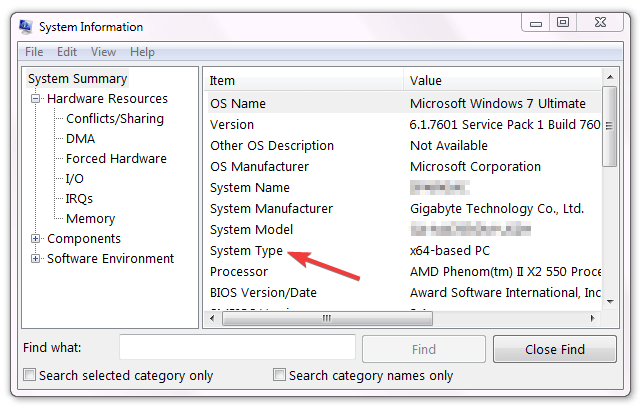
È inoltre necessario assicurarsi che la CPU e i driver siano compatibili con i 64 bit. Per i driver, controlla il sito Web del produttore e cerca le versioni dei driver a 64 bit.
Per verificare la compatibilità della CPU:
- Colpire il Inizio icona, tipo cmde selezionare Esegui come amministratore.

- Digitare impostare pro e clicca accedere.
- Ora dovresti essere in grado di dire se il tuo processore è compatibile.
Consiglio dell'esperto:
SPONSORIZZATO
Alcuni problemi del PC sono difficili da affrontare, soprattutto quando si tratta di file di sistema e repository di Windows mancanti o danneggiati.
Assicurati di utilizzare uno strumento dedicato, ad esempio Fortit, che eseguirà la scansione e sostituirà i tuoi file rotti con le loro nuove versioni dal suo repository.
Se tutto è andato a buon fine, procedi alla guida di seguito.
Come posso aggiornare Windows 7 da 32 bit a 64 bit?
- Puoi farlo Scarica i file ISO di Windows 7 o inserire il disco di installazione di Windows a 64 bit nel DVD ROM quindi riavviare il PC.
- Premere un tasto qualsiasi per avviare dal DVD.
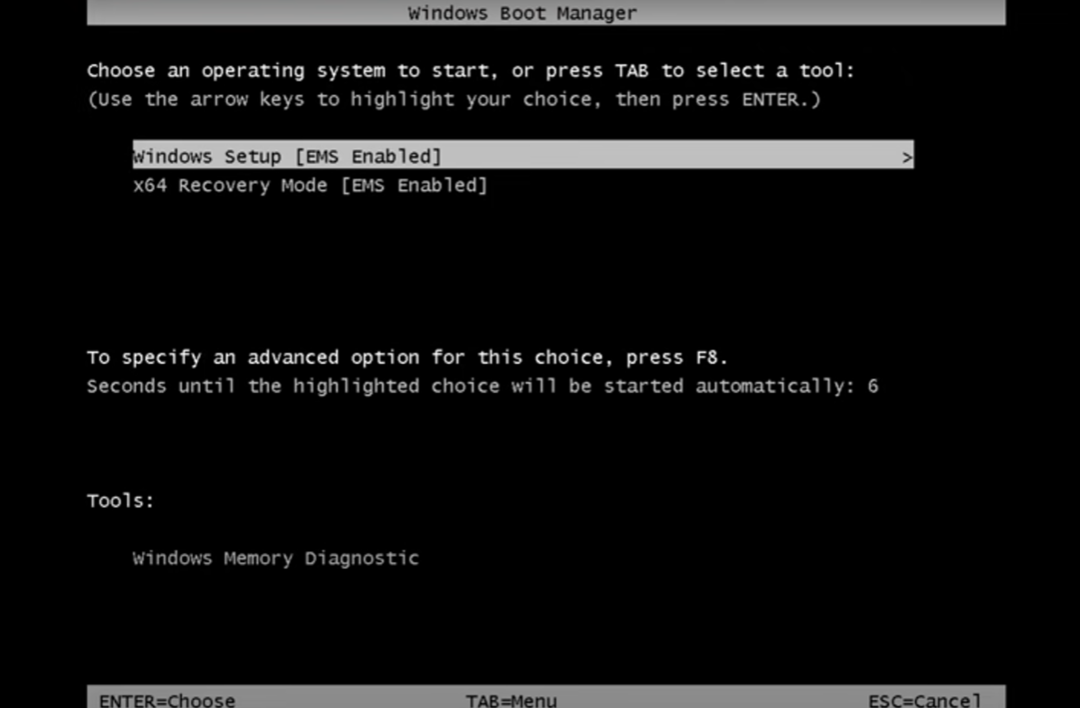
- Verranno caricati i file di installazione di Windows 7. Fare clic per selezionare la lingua preferita e altre preferenze, quindi fare clic su Installa ora nella finestra successiva.
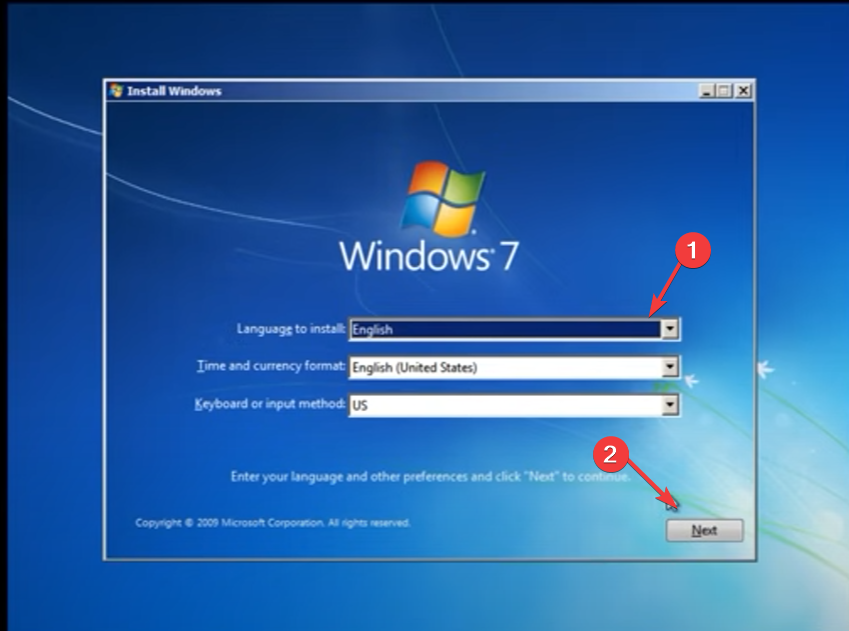
- Accetta i termini della licenza e fai clic Prossimo.
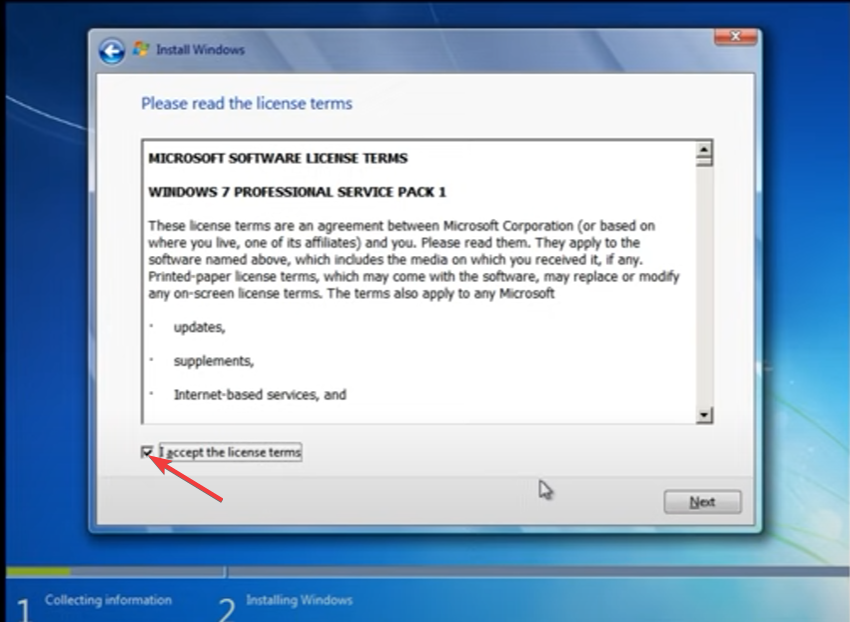
- Selezionare Aggiornamento installazione.
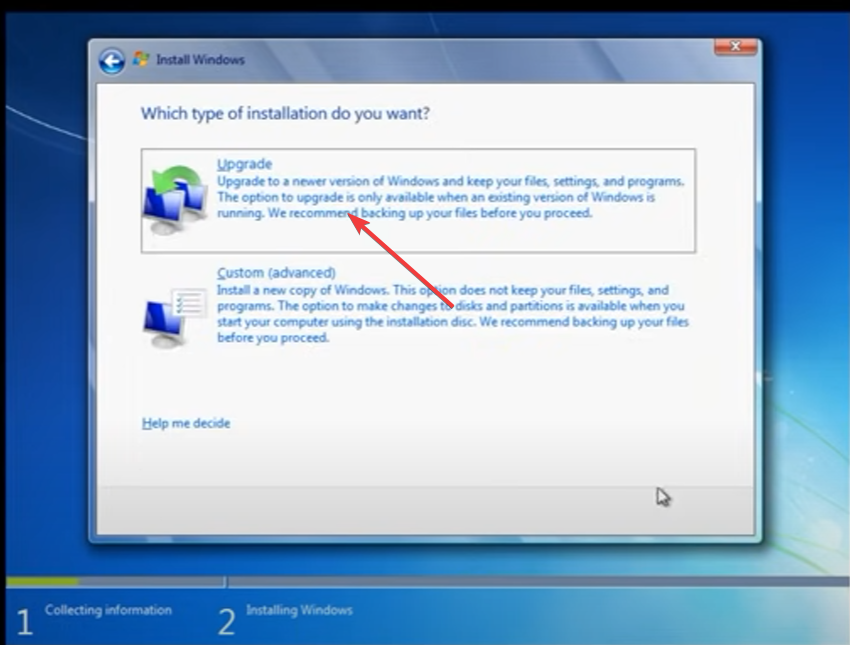
- Scegli una partizione del disco in cui desideri installare Windows e fai clic Prossimo.
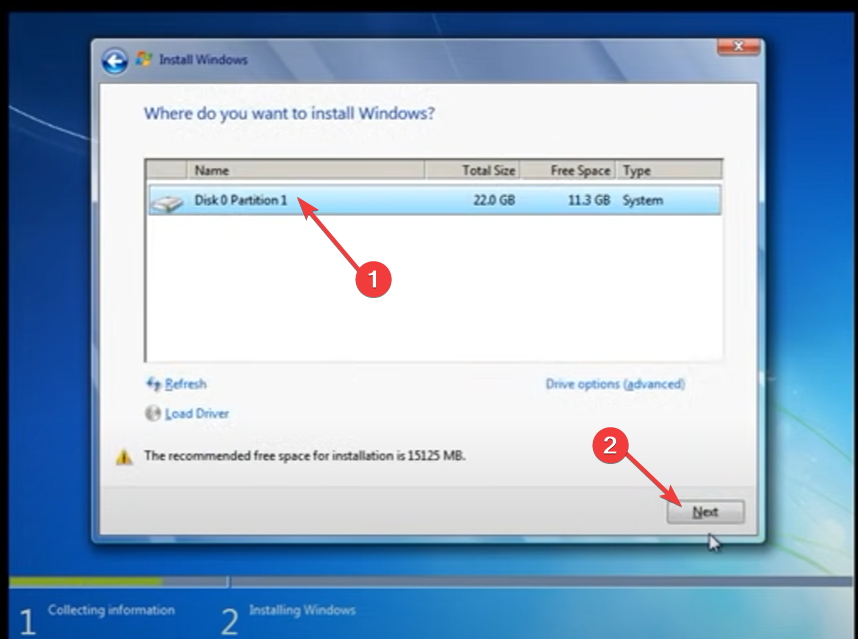
- Attendi che Windows completi l'installazione.
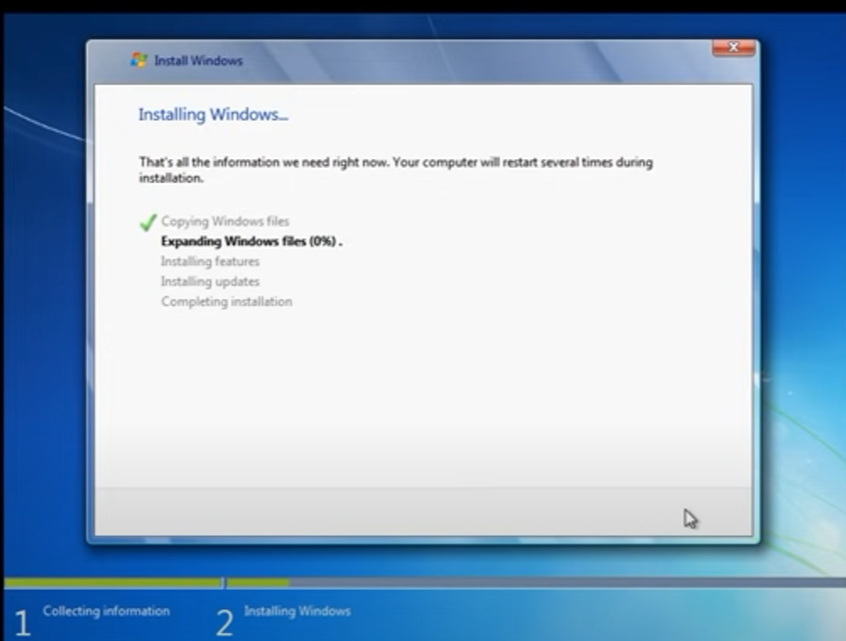
Puoi anche seguire gli stessi passaggi solo che questa volta esegui un'installazione pulita e riutilizza lo stesso codice Product Key utilizzato per la versione a 32 bit per l'aggiornamento a 64 bit.
- Come mostrare l'icona di rete sulla barra delle applicazioni in Windows 10 e 7
- Windows 7 si spegne casualmente: 7 modi per risolverlo definitivamente
Posso installare Windows a 64 bit su 32 bit?
Sì, puoi installare Windows a 64 bit su un sistema a 32 bit, ma non dovresti. Sebbene sia possibile installare una versione a 64 bit di Windows su un computer a 32 bit, non è consigliabile a causa di problemi di compatibilità con alcuni software e hardware.
Questa non è una configurazione supportata e potrebbe causare problemi in futuro. Il software a 64 bit non può essere eseguito in modalità a 32 bit, quindi se provi a eseguire app a 64 bit sul tuo computer, si bloccheranno.
Ci sono anche alcune limitazioni importanti da tenere a mente:
- Non è possibile eseguire applicazioni a 32 bit sulla versione a 64 bit di Windows. È facile differenziare un'app a 32 bit da una a 64 bit.
- Alcuni driver funzioneranno solo con la versione a 32 bit di Windows.
- La versione a 64 bit di Windows potrebbe non supportare tutti i componenti hardware della configurazione hardware del computer come schede video o adattatori di rete.
Ed è così che è possibile eseguire facilmente l'aggiornamento da una versione a 32 bit a una a 64 bit in Windows 7. Abbiamo anche un asso nella manica su come puoi continuare a utilizzare Windows 7 per sempre se non sei un fan delle ultime iterazioni di Microsoft.
Se sei ancora sul recinto, abbiamo un completo confronto tra Windows 11 e Windows 7 per aiutarti a prendere una decisione informata.
Facci sapere di eventuali problemi che potresti aver riscontrato durante l'aggiornamento nella sezione commenti qui sotto.
Hai ancora problemi?
SPONSORIZZATO
Se i suggerimenti di cui sopra non hanno risolto il tuo problema, il tuo computer potrebbe riscontrare problemi di Windows più gravi. Ti suggeriamo di scegliere una soluzione all-in-one come Fortit per risolvere i problemi in modo efficiente. Dopo l'installazione, basta fare clic su Visualizza e correggi pulsante e quindi premere Avvia riparazione.